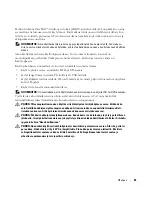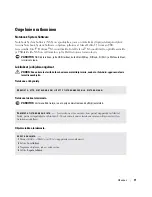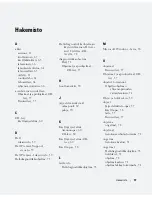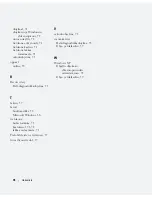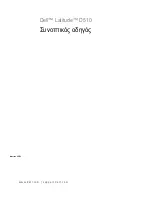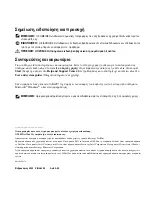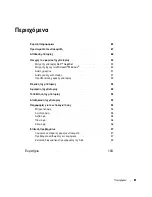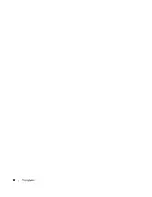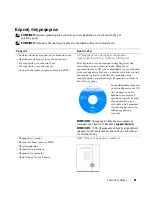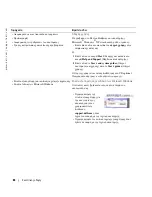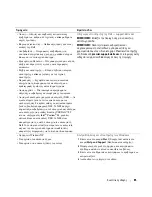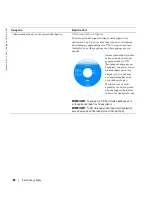74
Pikaopas
www
.dell.com | support.dell.com
4
Diagnostiikkaohjelma voidaan käynnistää kahdella tavalla:
a
Käynnistä tietokone. Kun DELL™-logo tulee näkyviin, paina heti <F12>. Valitse
käynnistysvalikosta Diagnostics ja paina <Enter>-näppäintä.
HUOMAUTUS:
Jos odotat liian kauan ja käyttöjärjestelmän logo tulee näyttöön, odota, kunnes
näyttöön tulee Microsoft
®
Windows
®
-työpöytä. Sammuta tämän jälkeen tietokone ja yritä
uudelleen.
b
Paina <Fn>-näppäintä ja pidä sitä alhaalla, kun käynnistät järjestelmän.
HUOMAUTUS:
Jos näyttöön tulee sanoma, että diagnostiikka-apuohjelman osiota ei löydy, suorita
Dell-diagnostiikkaohjelma
Drivers and Utilities
-CD-levyltä.
Tietokone suorittaa Pre-boot System Assessment -toiminnon, joka on sarja emolevyn,
näppäimistön, kiintolevyn ja näytön toimintaa alustavasti testaavia diagnostiikkaohjelmia.
•
Testin aikana sinun on ehkä vastattava joihinkin kysymyksiin.
•
Jos jokin osa on viallinen, tietokone lopettaa toimintansa ja antaa äänimerkin. Jos haluat
keskeyttää testin ja käynnistää tietokoneen uudelleen, paina <n>; jos haluat jatkaa
seuraavaan testiin, paina <y>; jos haluat testata virheen antaneen osan uudelleen, paina
<r>.
•
Jos Pre-boot System Assessment -toiminnon aikana havaitaan virheitä, kirjoita
virhekoodi(t) muistiin ja ota yhteyttä Delliin (katso yhteystiedot
Käyttöoppaan
kohdasta
"Avun saaminen") ennen kuin jatkat Dell-diagnostiikkaohjelman suorittamista.
Jos Pre-boot System Assessment -toiminto suoritetaan loppuun asti, näyttöön tulee viesti
Booting Dell Diagnostic Utility Partition (Dellin diagnostiikka-
apuohjelman osio käynnistetään). Press any key to continue(Jatka
painamalla jotain näppäintä)
.
5
Painamalla jotain näppäintä käynnistät Dell-diagnostiikkaohjelman kiintolevyn Diagnostics
Utility -osiolta.
Dell-diagnostiikkaohjelman käynnistäminen Drivers and Utilities -CD-levyltä
1
Aseta
Drivers and Utilities
-CD-levy asemaan.
2
Sammuta tietokone ja käynnistä se sitten uudelleen.
Kun DELL-logo tulee näkyviin, paina heti <F12>.
Jos odotat liian kauan ja Windows-logo tulee näyttöön, odota, kunnes näyttöön tulee
Windows-työpöytä. Sammuta tämän jälkeen tietokone ja yritä uudelleen.
HUOMAUTUS:
Seuraavat ohjeet muuttavat käynnistysjakson vain yhdeksi kerraksi. Seuraavan
kerran tietokonetta käynnistettäessä se käynnistää järjestelmäasetuksissa määritetyt laitteet.
3
Kun käynnistyslaiteluettelo tulee näkyviin, korosta
CD/DVD/CD-RW-asema
ja paina
<Enter>.
4
Valitse
CD/DVD/CD-RW-asema
-asetus CD-käynnistyslevyltä.
Summary of Contents for Latitude D510
Page 4: ...4 Contents ...
Page 30: ...30 Indholdsfortegnelse ...
Page 53: ...w w w d e l l c o m s u p p o r t d e l l c o m Dell Latitude D510 Pikaopas Malli PP17L ...
Page 56: ...56 Sisältö ...
Page 82: ...82 Περιεχόµενα ...
Page 108: ...108 Innhold ...
Page 134: ...134 Spis treści ...
Page 160: ...160 Содержание ...
Page 186: ...186 Innehåll ...
Page 206: ...206 Snabbreferensguide w w w d e l l c o m s u p p o r t d e l l c o m ...
Page 231: ...212 עניינים תוכן ...
Page 234: ...www d e l l c o m s u p p o r t d e l l c o m Dell Latitude D510 מהיר עזר מדריך ...